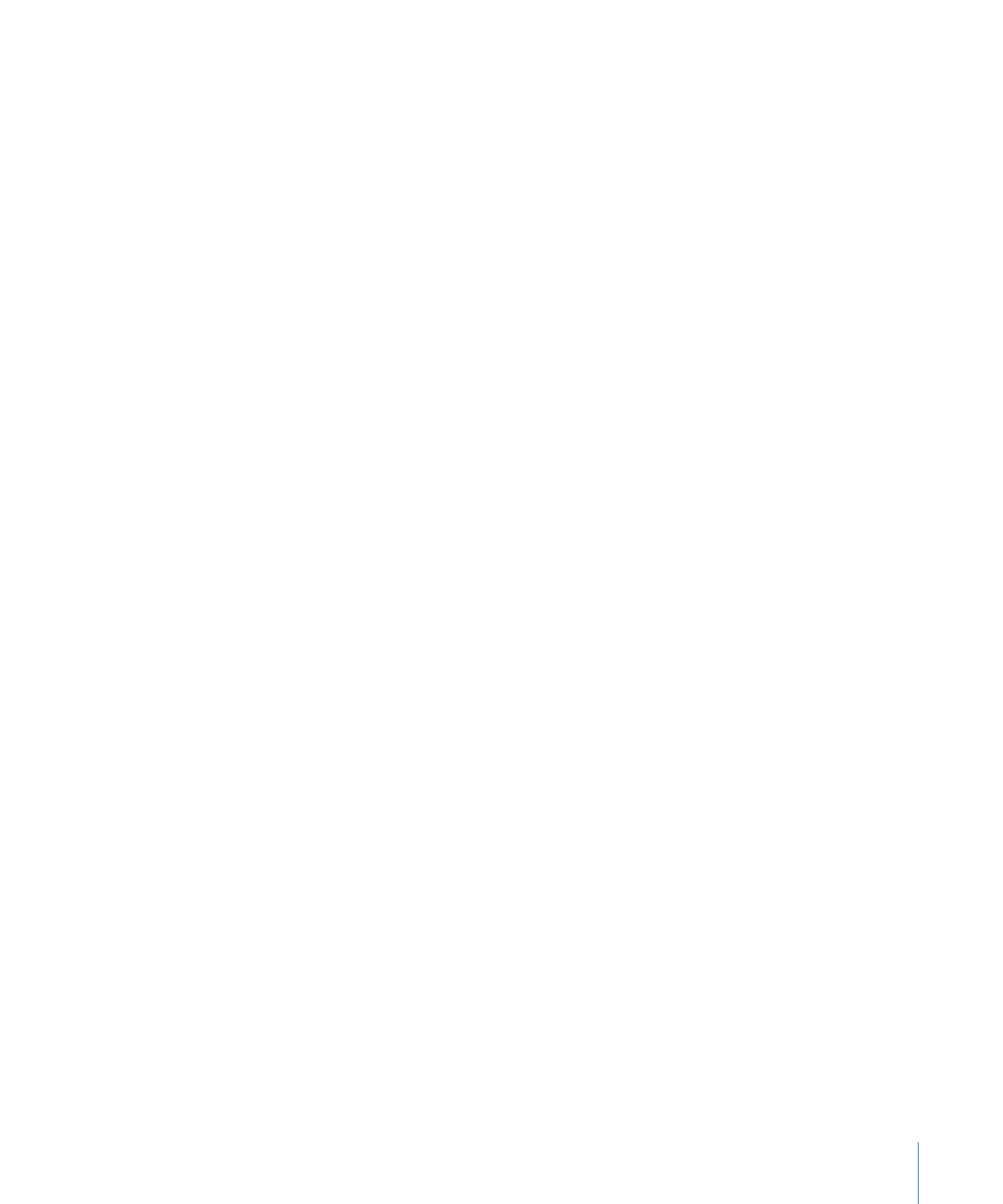
ビデオとオーディオを記録する
ビデオカメラと
Macintosh
コンピュータがあれば、
QuickTime Pro
を使ってムービーを記録で
きます。
QuickTime Pro
は、アップルの
iSight
、デジタルビデオカメラ、一部の
Web
カメラな
ど、ほとんどの
FireWire
対応ソースからビデオを取り込むことができます。
Macintosh
コン
ピュータまたは
Windows
コンピュータでは、内蔵マイクまたは外部マイクを使ってオーディオ
を記録することもできます。
QuickTime Pro
を使用してオーディオまたはビデオを記録するには:
1
カメラまたはマイクをコンピュータに接続します(内蔵マイクを使用しない場合)。
2
QuickTime Pro
で、
「ファイル」>「新規ムービー録画」
(または「ファイル」>「新規オーディ
オ録音」)と選択します。
プレビューウインドウが表示され、記録を開始する前に、カメラ位置、照明、オーディオレベル
などの設定を調整できます。
3
記録を開始するには、ウインドウの下部にある「録音」ボタンをクリックします。
4
記録を停止するには、ボタンをもう一度クリックします。
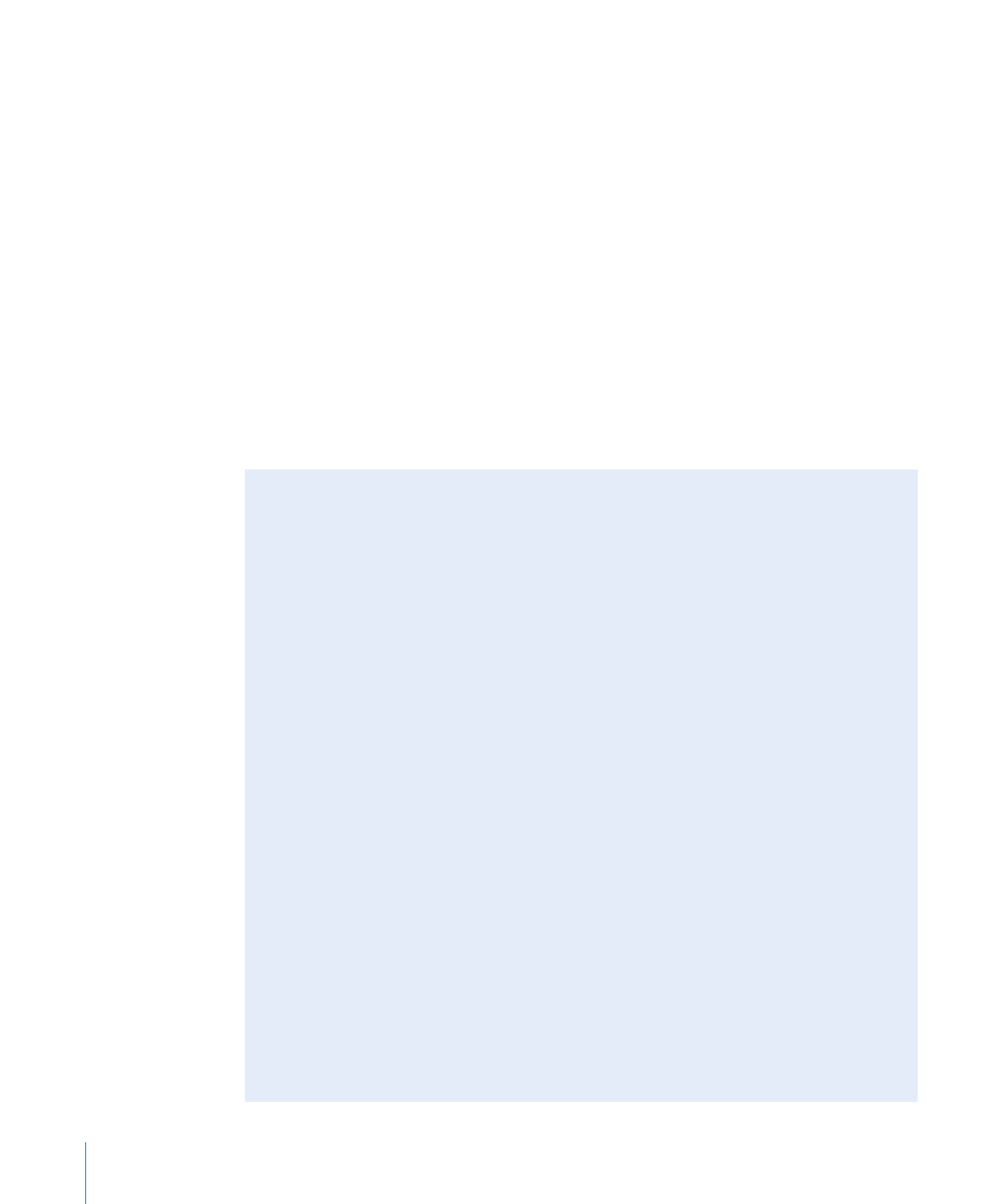
26
第
2
章
QuickTime
Pro
をお使いになる前に
記録したムービーは
QuickTime
のムービーウインドウに表示されます。デフォルトでは、ムー
ビーはデスクトップ上に保存されますが、
「
QuickTime Player
」の環境設定の「記録」パネルで
別のデフォルトの場所を選択できます。ムービーが保存されている場所を確認するには、コマン
ドキーを押しながら、ウインドウの上部にあるアイコンをクリックします。
記録オプションを設定する
QuickTime Pro
を使用してビデオまたはオーディオをはじめて記録する場合は、設定は自動的に
選択されます。必要に応じて、使用する記録装置やフォーマット、記録したムービーの保存場所
などの設定を変更できます。
記録オプションを変更するには:
1
「
QuickTime Player
」>「環境設定」
(
Windows
では「編集」>「設定」>「
Player
設定」
)と
選択します。
2
「録画/録音」(
Windows
の場合は「オーディオ録音」
)をクリックします。
3
ビデオソース、マイク、および品質に関して目的のオプションを選択し、記録したファイルを保
存するデフォルトの場所を選択します。